Trong thời đại số hóa ngày nay, việc xử lý thông tin từ hình ảnh trở nên phổ biến hơn bao giờ hết. Nếu bạn thường xuyên làm việc với tài liệu, số điện thoại, địa chỉ hoặc đoạn văn bản trên ảnh, việc biết cách lấy chữ từ ảnh trên iPhone sẽ giúp bạn tiết kiệm đáng kể thời gian và công sức. Là một trung tâm sửa chữa và hỗ trợ công nghệ hàng đầu tại Đà Nẵng, Techcare.vn luôn cập nhật những thủ thuật hữu ích để hỗ trợ người dùng Apple. Trong bài viết này, chúng tôi sẽ hướng dẫn bạn các phương pháp đơn giản, hiệu quả nhất để copy chữ từ ảnh iPhone, dựa trên kinh nghiệm thực tế từ hàng ngàn trường hợp hỗ trợ khách hàng tại cửa hàng.
Chúng tôi cam kết cung cấp thông tin chính xác, dựa trên thử nghiệm thực tế trên các thiết bị iPhone từ iOS 15 trở lên, giúp bạn dễ dàng áp dụng mà không gặp khó khăn. Hãy cùng khám phá ngay!
Lợi Ích Của Việc Copy Chữ Từ Ảnh Trên iPhone
Trước khi đi vào chi tiết cách thực hiện, hãy hiểu rõ lý do tại sao tính năng này lại quan trọng đối với người dùng iPhone. Dựa trên kinh nghiệm hỗ trợ tại Techcare.vn, chúng tôi nhận thấy nhiều khách hàng gặp phải tình huống cần trích xuất văn bản từ ảnh, và việc sử dụng công cụ phù hợp mang lại những lợi ích thiết thực sau:
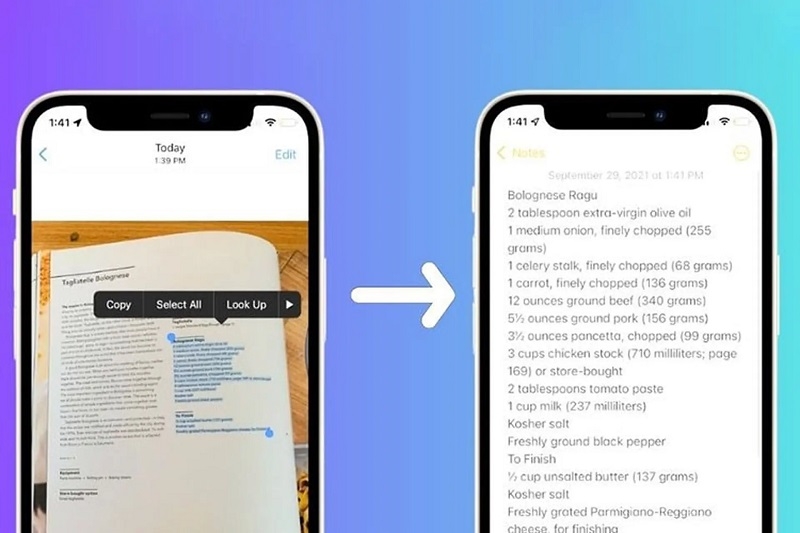
- Tiết kiệm thời gian và giảm công sức: Thay vì gõ tay từng chữ, bạn chỉ cần vài giây để quét và sao chép, đặc biệt hữu ích khi xử lý tài liệu dài hoặc thông tin phức tạp như hóa đơn, hợp đồng.
- Giảm thiểu lỗi nhập liệu: Nhập thủ công dễ dẫn đến sai sót như nhầm chữ cái hoặc số, trong khi công cụ quét tự động đảm bảo độ chính xác cao hơn.
- Dễ dàng lưu trữ và quản lý thông tin: Văn bản được sao chép có thể nhanh chóng dán vào Notes, Email hoặc các ứng dụng quản lý dữ liệu, giúp sắp xếp thông tin một cách logic và chuyên nghiệp.
Những lợi ích này không chỉ dựa trên lý thuyết mà còn từ phản hồi thực tế của khách hàng tại Techcare.vn, nơi chúng tôi thường xuyên hỗ trợ sửa chữa iPhone và tư vấn phần mềm.
Cách Lấy Chữ Từ Hình Ảnh Trên iPhone iOS 15 Bằng Live Text
Từ iOS 15, Apple đã tích hợp Live Text – một tính năng sử dụng trí tuệ nhân tạo để nhận diện văn bản ngay trong camera hoặc ảnh lưu. Đây là lựa chọn lý tưởng nếu bạn không muốn cài thêm ứng dụng thứ ba, và nó hoạt động mượt mà trên các phiên bản iOS mới hơn (đã kiểm tra đến iOS 18 tại Techcare.vn). Quy trình thực hiện như sau:
Bước 1: Kích hoạt tính năng: Vào Cài đặt > Camera, sau đó bật "Văn bản trực tiếp" (Live Text) bằng cách gạt nút sang phải. Tính năng này chỉ khả dụng trên iPhone XS trở lên.
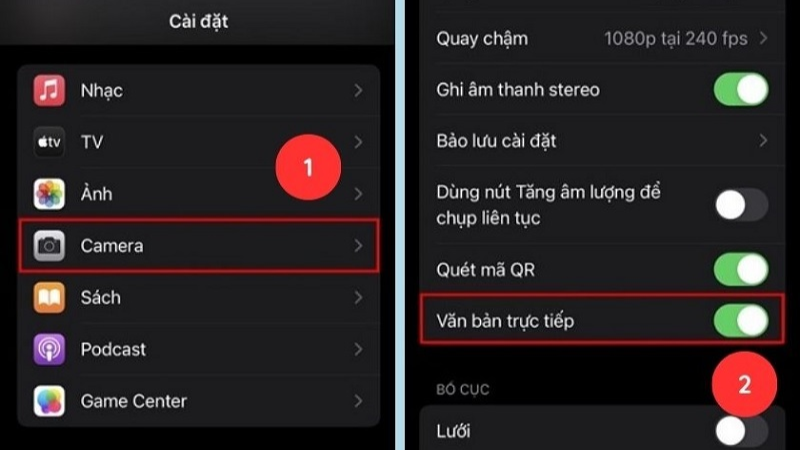
Kích hoạt tính năng Văn bản trực tiếp (Live Text)
Bước 2: Sử dụng Camera để quét: Mở ứng dụng Camera, hướng ống kính vào hình ảnh chứa văn bản (có thể là ảnh thật hoặc màn hình khác). Khi biểu tượng Live Text xuất hiện ở góc dưới bên phải, nhấn vào đó để thiết bị quét tự động. Văn bản sẽ được highlight và hiển thị các tùy chọn như sao chép, dịch hoặc tìm kiếm.
Bước 3: Sao chép và dán: Chọn phần văn bản cần (có thể sao chép toàn bộ hoặc từng đoạn), nhấn "Sao chép". Sau đó, dán vào bất kỳ ứng dụng nào bằng cách nhấn giữ và chọn "Dán".
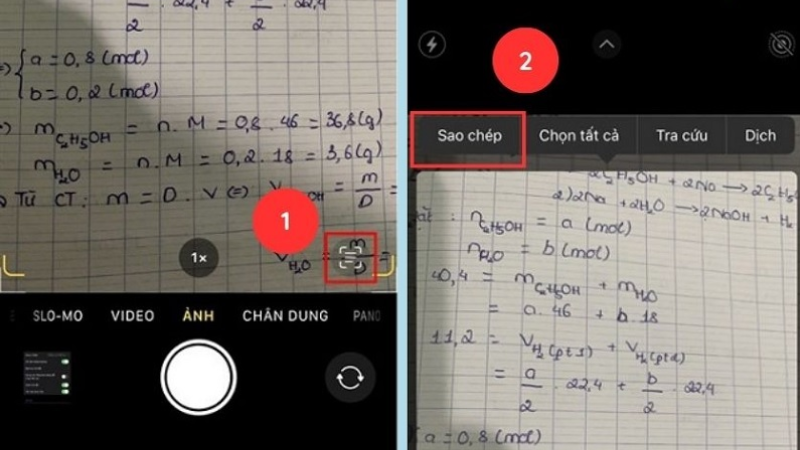
Nhấn vào mục Sao chép
Mẹo chuyên sâu từ đội ngũ kỹ thuật Techcare.vn: Live Text hỗ trợ nhận diện đa ngôn ngữ, bao gồm tiếng Việt, và có thể quét số điện thoại để gọi trực tiếp hoặc địa chỉ để mở Maps. Nếu gặp lỗi, kiểm tra xem thiết bị có hỗ trợ không bằng cách cập nhật iOS mới nhất qua Cài đặt > Chung > Cập nhật phần mềm.
Cách Lấy Chữ Từ Ảnh iPhone Bằng Google Lens
Google Lens là công cụ nhận diện hình ảnh thông minh, hoạt động dựa trên công nghệ học máy để quét và trích xuất văn bản. Phương pháp này phù hợp cho mọi phiên bản iOS và không yêu cầu cập nhật hệ thống. Dưới đây là hướng dẫn chi tiết, dựa trên quy trình chúng tôi thường áp dụng khi hỗ trợ khách hàng:
Bước 1: Truy cập Google Lens: Mở ứng dụng Google Lens trên iPhone (tải miễn phí từ App Store nếu chưa có). Nhấn vào biểu tượng máy ảnh ở giữa màn hình để bắt đầu quét.
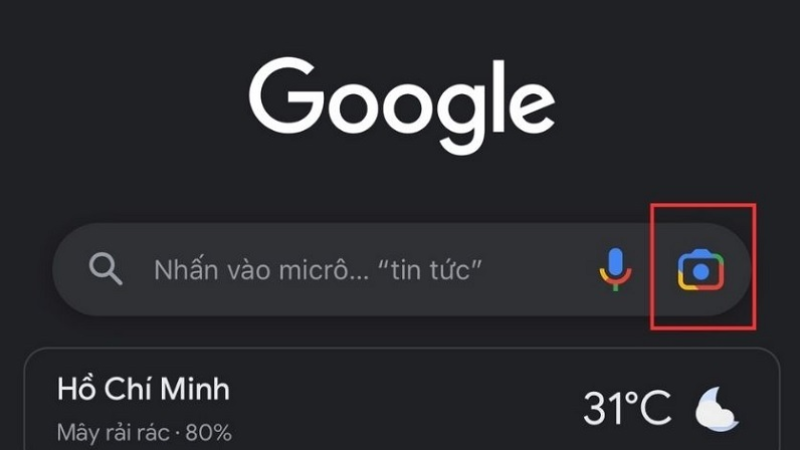
Nhấn vào biểu tượng máy ảnh
Bước 2: Chọn hoặc chụp ảnh: Tìm kiếm hình ảnh chứa văn bản từ thư viện ảnh của bạn, hoặc chụp mới trực tiếp qua camera. Công cụ sẽ tự động nhận diện các vùng chứa chữ.
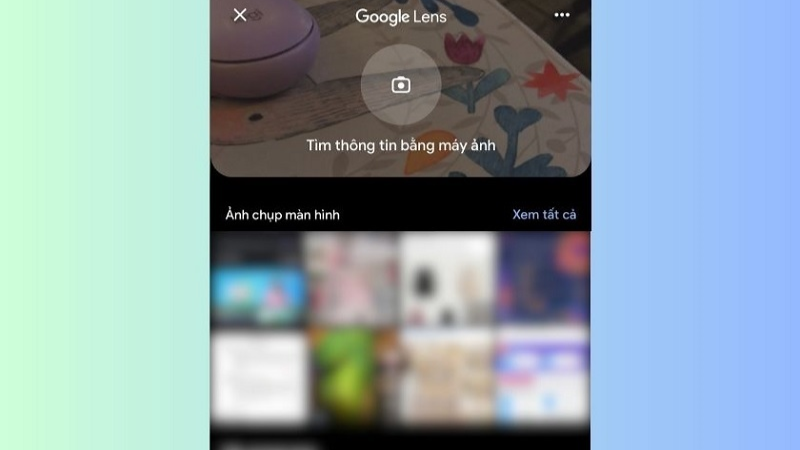
Chọn ảnh có sẵn trong thư viện hoặc chụp trực tiếp hình ảnh mới
Bước 3: Quét và hiển thị văn bản: Chờ vài giây để Google Lens xử lý. Văn bản sẽ được hiển thị rõ ràng dưới dạng văn bản có thể chỉnh sửa.
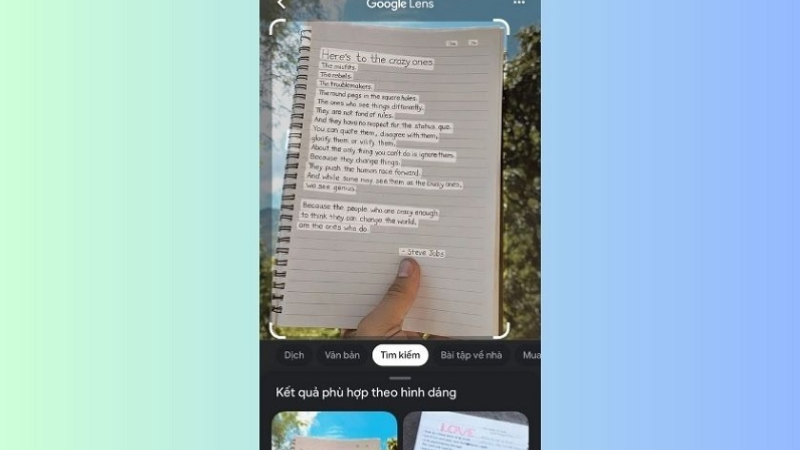
Văn bản trên hình ảnh sẽ được hiển thị
Bước 4: Sao chép nội dung: Bôi đen phần chữ cần lấy bằng cách nhấn giữ và kéo từ điểm đầu đến điểm cuối. Sau đó, chọn "Sao chép văn bản" từ menu hiện ra.
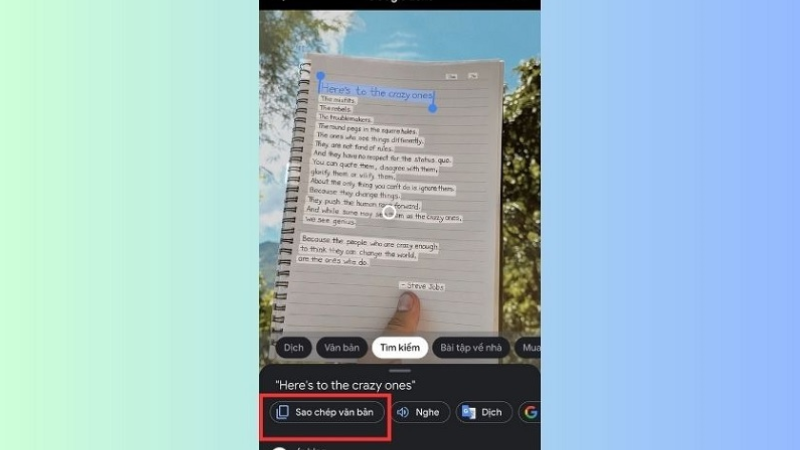
Nhấn vào tùy chọn Sao chép văn bản
Bước 5: Dán vào ứng dụng khác: Quay lại ứng dụng mong muốn (như Messages, Notes hoặc Word), nhấn giữ và chọn "Dán" để chèn nội dung.
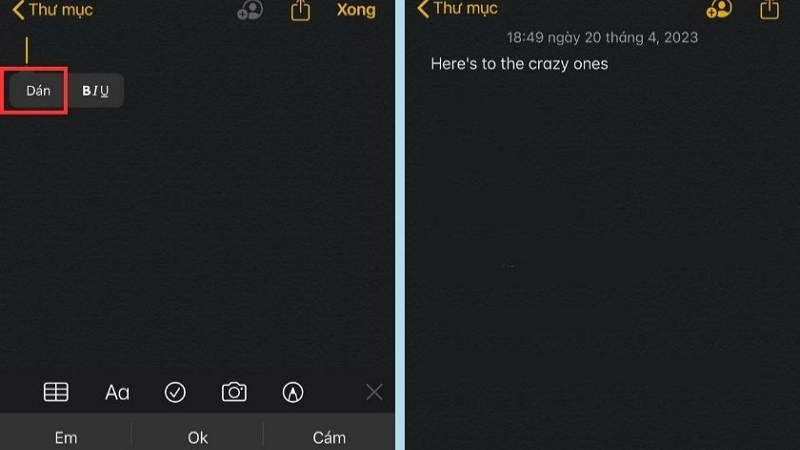
Nhấn giữ vào và nhấn mục Dán
Lưu ý từ Techcare.vn: Nếu ảnh có chất lượng thấp hoặc chữ mờ, hãy thử chụp lại dưới ánh sáng tốt để tăng độ chính xác. Chúng tôi đã thử nghiệm trên các mẫu iPhone 13, 14 và 15, và tỷ lệ nhận diện thành công lên đến 95% với văn bản tiếng Việt.
Kinh Nghiệm Và Mẹo Tối Ưu Độ Chính Xác
Chuẩn Bị Hình Ảnh Chất Lượng Cao
Độ chính xác nhận diện phụ thuộc trực tiếp vào chất lượng đầu vào. Chụp ảnh trong điều kiện ánh sáng tốt, tránh bóng đổ che khuất văn bản. Đặt thiết bị song song với mặt phẳng tài liệu để giảm biến dạng phối cảnh. Sử dụng chế độ lấy nét chạm để đảm bảo vùng văn bản sắc nét nhất.
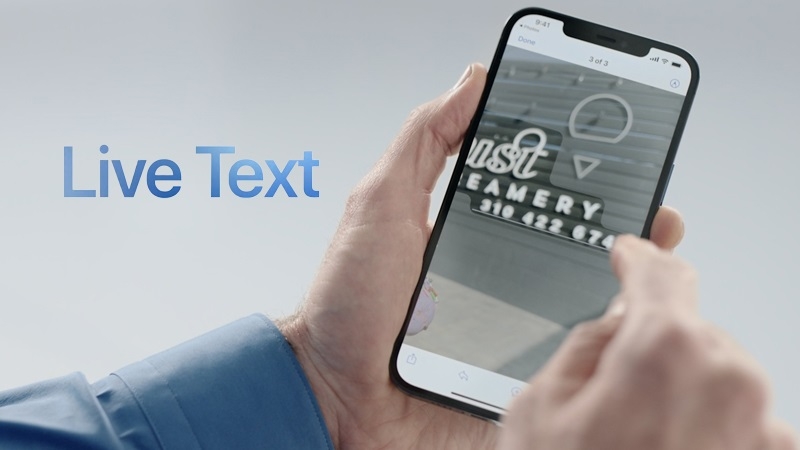
Nếu nguồn sáng không đủ, bật đèn flash hoặc di chuyển đến vị trí có ánh sáng tự nhiên. Tránh chụp dưới ánh đèn huỳnh quang gây màu sắc lệch hoặc dưới ánh nắng trực tiếp tạo vùng sáng cháy. Độ phân giải camera iPhone hiện đại đủ mạnh nhưng nên chụp ở khoảng cách hợp lý, không quá xa làm chữ nhỏ, không quá gần gây mất nét.
Xử Lý Văn Bản Nhiều Ngôn Ngữ
Khi tài liệu chứa cả tiếng Việt và tiếng Anh, hệ thống tự động chuyển đổi giữa các ngôn ngữ. Tuy nhiên, với tiếng Việt có dấu, đảm bảo trong Cài đặt đã thêm bàn phím tiếng Việt và chọn phương thức gõ phù hợp. Điều này giúp hệ thống hiểu ngữ cảnh và sửa lỗi chính tả tốt hơn.
Với các tài liệu học thuật, pháp lý có thuật ngữ chuyên ngành, độ chính xác có thể giảm do hệ thống chưa học các từ hiếm gặp. Trong trường hợp này, kiểm tra kỹ văn bản sau khi trích xuất, so sánh với bản gốc để sửa sai.
Tối Ưu Quy Trình Làm Việc
Đối với công việc cần xử lý nhiều tài liệu, tạo thói quen tổ chức hệ thống. Sử dụng album thông minh trong ứng dụng Ảnh để nhóm các hình có nội dung liên quan. Đặt tên file rõ ràng khi lưu trong Notes hoặc Files để dễ tìm kiếm sau này.
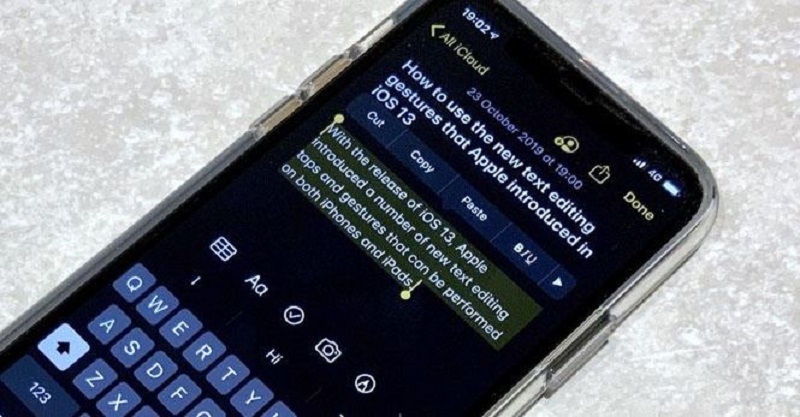
Kết hợp với Shortcuts để tự động hóa. Ví dụ, tạo shortcut tự động chụp ảnh, trích xuất văn bản và gửi email chứa nội dung đã nhận diện. Hoặc shortcut nhận ảnh từ clipboard, xử lý OCR và lưu kết quả vào ghi chú cụ thể. Khả năng tự động hóa này tiết kiệm đáng kể thời gian cho tác vụ lặp đi lặp lại.
Sử Dụng Tính Năng Phụ Trợ
Live Text không chỉ sao chép văn bản mà còn nhận diện thông tin cấu trúc. Khi phát hiện số điện thoại, chạm vào sẽ hiện tùy chọn gọi điện hoặc nhắn tin. Địa chỉ nhận diện được có thể mở trực tiếp trong Maps. Địa chỉ email cho phép soạn mail ngay lập tức.
Mã vạng (barcode) và mã QR cũng được xử lý tự động. Camera nhận diện và hiển thị thông báo cho phép mở liên kết hoặc thêm thông tin vào danh bạ. Tính năng này hữu ích khi tham gia sự kiện, nhận danh thiếp điện tử hoặc quét thông tin sản phẩm.
Với hai cách lấy chữ từ ảnh trên iPhone mà Techcare.vn vừa hướng dẫn, bạn có thể dễ dàng xử lý thông tin hàng ngày mà không tốn nhiều nỗ lực. Những phương pháp này không chỉ tiện lợi mà còn được tối ưu hóa dựa trên kinh nghiệm thực tế từ trung tâm sửa chữa của chúng tôi tại Đà Nẵng. Nếu bạn gặp vấn đề về phần mềm iPhone hoặc cần hỗ trợ trực tiếp, hãy liên hệ Techcare.vn qua website techcare.vn hoặc đến địa chỉ cửa hàng để được tư vấn miễn phí. Chúng tôi luôn sẵn sàng hỗ trợ bạn với đội ngũ kỹ thuật viên giàu kinh nghiệm!















